แก้ไข: แอพที่ไม่ได้ปักหมุดกลับมาอีกครั้งใน Windows 11

หากแอพและโปรแกรมที่ไม่ได้ปักหมุดกลับมาที่แถบงาน คุณสามารถแก้ไขไฟล์ Layout XML และนำบรรทัดกำหนดเองออกไปได้
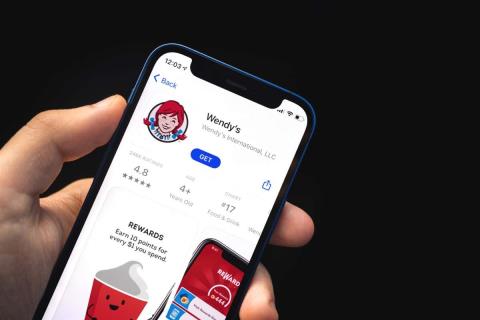
แอปมือถือของ Wendy ของคุณก่อให้เกิดปัญหาขณะลงชื่อเข้าใช้บัญชีหรือสั่งซื้อสินค้าหรือไม่ คุณอาจกำลังเผชิญกับแอปพลิเคชันที่ผิดพลาด มีสาเหตุหลายประการที่ทำให้แอปเกิดข้อผิดพลาดบนสมาร์ทโฟน เราจะแสดงวิธีแก้ปัญหาแอปของเวนดี้บน iPhone หรือ Android ของคุณ
สาเหตุบางประการที่แอปของ Wendy ของคุณทำให้เกิดปัญหาก็คือ การเชื่อมต่ออินเทอร์เน็ตของคุณไม่ได้ใช้งาน แคชของแอปของคุณผิดพลาด เซิร์ฟเวอร์ของ Wendy ล่ม ไฟล์แอปของคุณเสีย และอื่นๆ อีกมากมาย
สารบัญ
ตรวจสอบการเชื่อมต่ออินเทอร์เน็ตของคุณ
Wendy's อาศัยการเชื่อมต่ออินเทอร์เน็ตของโทรศัพท์ของคุณเพื่อดึงข้อมูลบัญชีของคุณและรายการอื่น ๆ แอปมีปัญหาในการดำเนินการดังกล่าวหากโทรศัพท์ของคุณไม่มีการเชื่อมต่ออินเทอร์เน็ต
ตรวจสอบและให้แน่ใจว่าอินเทอร์เน็ตในโทรศัพท์ของคุณใช้งานได้ คุณสามารถทำได้โดยเปิดเว็บเบราว์เซอร์บนโทรศัพท์ของคุณและเข้าถึงไซต์ เว็บไซต์ของคุณจะไม่โหลดหากโทรศัพท์ของคุณมีปัญหาอินเทอร์เน็ต
ในกรณีดังกล่าว ให้ลองแก้ไขปัญหาการเชื่อมต่อโดยการรีบูตเราเตอร์ยกเลิกการเชื่อมต่อและเชื่อมต่อกับเครือข่ายของคุณใหม่ และอื่นๆ
ใช้การเชื่อมต่ออินเทอร์เน็ตสำรอง
บางครั้งแอปของเวนดี้ของคุณไม่ทำงานแม้ว่าจะเชื่อมต่ออินเทอร์เน็ตก็ตาม นั่นเป็นเพราะการเชื่อมต่อของคุณไม่เสถียรหรือไม่ดี สิ่งนี้สร้างปัญหาให้ Wendy's เรียกเมนูและรายการอื่นๆ จากเซิร์ฟเวอร์ของบริษัท
ในกรณีนี้ ให้เปลี่ยนการเชื่อมต่ออินเทอร์เน็ตและดูว่าสามารถแก้ไขปัญหาของคุณได้หรือไม่ คุณสามารถสลับไปใช้การเชื่อมต่อ Wi-Fi ได้หากคุณใช้ข้อมูลเครือข่ายมือถือหรือใช้ข้อมูลเครือข่ายโทรศัพท์หากคุณอยู่ในเครือข่ายไร้สาย
ตรวจสอบว่าเซิร์ฟเวอร์ของเวนดี้ล่มหรือไม่
เวนดี้ส์ดึงข้อมูลบัญชีของคุณและข้อมูลอื่น ๆ จากเซิร์ฟเวอร์ของบริษัท คุณจะประสบปัญหาในการใช้แอปหากเซิร์ฟเวอร์เหล่านั้นประสบปัญหาไฟดับ เป็นเรื่องยากที่เซิร์ฟเวอร์จะล่ม แต่ก็เป็นเช่นนั้น
คุณสามารถไปที่ไซต์เช่นIs It Down Right Now ได้หรือไม่? เพื่อตรวจสอบว่าเซิร์ฟเวอร์ของเวนดี้ล่มหรือไม่ ไซต์จะแจ้งให้คุณทราบว่าผู้ใช้รายงานปัญหาในการใช้แอปบนโทรศัพท์ของตนหรือไม่
หากไซต์ดังกล่าวแจ้งว่าเซิร์ฟเวอร์ของ Wendy กำลังประสบปัญหา ให้รอจนกว่าบริษัทจะแก้ไขปัญหาเหล่านั้นและนำบริการของแอปกลับมาใช้งานได้
รีสตาร์ท iPhone หรือโทรศัพท์ Android ของคุณ
ข้อบกพร่องเล็กๆ น้อยๆ ของระบบปฏิบัติการของคุณอาจทำให้แอปของเวนดี้ไม่ทำงาน แม้ว่าแอปที่ติดตั้งไว้จะแยกออกจากคุณสมบัติระบบของโทรศัพท์ แต่แอปเหล่านั้นยังคงอาศัยฟังก์ชันบางอย่างของระบบ ระบบโทรศัพท์ของคุณมีปัญหาเล็กน้อยอาจทำให้แอปของคุณไม่ทำงาน
ในกรณีนี้ คุณสามารถลองแก้ไขปัญหาเล็กๆ น้อยๆ เหล่านั้นได้โดยการรีบูตโทรศัพท์ของคุณ
บนระบบปฏิบัติการแอนดรอยด์
บนไอโฟน
ล้างแคชแอปของเวนดี้
แอพจำนวนมากสร้างและจัดเก็บไฟล์แคชบนโทรศัพท์ของคุณเพื่อปรับปรุงประสบการณ์การใช้งานแอพของคุณ บางครั้งไฟล์แคชของแอปเหล่านั้นเสียหาย ทำให้แอปของคุณไม่ทำงานหรือทำงานผิดปกติ นี่อาจเป็นกรณีของแอปเวนดี้ของคุณ
แคชของแอปของเวนดี้อาจมีข้อผิดพลาดในโทรศัพท์ของคุณ ทำให้แอปไม่ทำงาน โชคดีที่คุณสามารถแก้ไขปัญหานี้ได้โดยการล้างไฟล์ที่ผิดพลาดของแอป คุณจะไม่สูญเสียข้อมูลบัญชีของคุณหรือรายการอื่น ๆ เมื่อคุณทำเช่นนี้
โปรดทราบว่าคุณสามารถล้างไฟล์แคชของแอปได้เฉพาะบน Android เท่านั้น iPhone ไม่อนุญาตให้คุณทำเช่นนั้น
อัปเดต Wendy's บน iPhone หรือโทรศัพท์ Android ของคุณ
แอปเวอร์ชันเก่ามักเป็นสาเหตุที่คุณมีปัญหากับแอปของคุณ แอปเวอร์ชันเก่ามักมีปัญหามากมาย ดังนั้น หากคุณไม่ได้อัปเดตแอปของคุณเป็นเวลานาน นั่นอาจเป็นสาเหตุที่ทำให้คุณไม่สามารถใช้แอปนั้นบนโทรศัพท์ของคุณได้
คุณสามารถแก้ไขได้โดย อัป เดตแอปเป็นเวอร์ชันล่าสุด
บนระบบปฏิบัติการแอนดรอยด์
บนไอโฟน
ออกจากระบบและกลับเข้าสู่บัญชีของเวนดี้ของคุณ
หากแอปของเวนดี้ของคุณยังคงปฏิเสธที่จะทำงาน ให้ออกจากระบบและกลับเข้าสู่บัญชีของคุณในแอปเพื่อแก้ไขปัญหาของคุณ เนื่องจากแอปของคุณอาจประสบปัญหาเซสชันการเข้าสู่ระบบ ซึ่งการออกจากระบบและกลับเข้าสู่ระบบใหม่จะช่วยแก้ไขได้
คุณจะต้องมีข้อมูลรับรองการเข้าสู่ระบบของเวนดี้เพื่อเข้าสู่ระบบอีกครั้ง ดังนั้นโปรดเก็บรายละเอียดเหล่านั้นไว้ใกล้มือ
แก้ไขแอปของ Wendy ไม่ทำงานโดยการติดตั้งแอปใหม่
หากวิธีการข้างต้นไม่สามารถแก้ปัญหาของคุณได้ แอปของคุณอาจมีปัญหา ในกรณีนี้ คุณสามารถแก้ไขปัญหาได้ด้วยการถอนการติดตั้งและติดตั้งแอปบนโทรศัพท์ของคุณอีกครั้ง การถอนการติดตั้งแอปจะลบไฟล์ทั้งหมดออกจากโทรศัพท์ของคุณ จากนั้นการดาวน์โหลดแอปอีกครั้งจะนำไฟล์ที่ใช้งานได้ทั้งหมดกลับมา
คุณจะต้องกลับเข้าสู่บัญชีของคุณเมื่อดาวน์โหลดแอปอีกครั้ง ดังนั้นเตรียมข้อมูลเข้าสู่ระบบของเวนดี้ให้พร้อม
บนระบบปฏิบัติการแอนดรอยด์
บนไอโฟน
แก้ไขปัญหาแอพของ Wendy บน iPhone หรือ Android ของคุณ
เวนดี้ทำงานผิดปกติหรือหยุดทำงานบนโทรศัพท์ของคุณด้วยเหตุผลหลายประการ คุณจะต้องค้นหาและแก้ไขรายการสำคัญที่ทำให้เกิดปัญหาเพื่อซ่อมแซมแอปของคุณ วิธีการที่เราอธิบายไว้ข้างต้นจะช่วยให้คุณทำเช่นนั้นได้
เมื่อปัญหาแอปของ Wendy ได้รับการแก้ไขแล้ว คุณสามารถเปิดแอปและเริ่มสั่งซื้อสินค้าที่คุณชื่นชอบได้ สนุก!
หากแอพและโปรแกรมที่ไม่ได้ปักหมุดกลับมาที่แถบงาน คุณสามารถแก้ไขไฟล์ Layout XML และนำบรรทัดกำหนดเองออกไปได้
ลบข้อมูลที่บันทึกจากการเติมข้อมูลอัตโนมัติของ Firefox โดยทำตามขั้นตอนง่าย ๆ และรวดเร็วสำหรับอุปกรณ์ Windows และ Android.
ในบทเรียนนี้ เราจะแสดงวิธีการรีเซ็ตแบบซอฟต์หรือฮาร์ดบน Apple iPod Shuffle.
มีแอปที่ยอดเยี่ยมมากมายบน Google Play ที่คุณไม่สามารถช่วยได้แต่ต้องสมัครสมาชิก หลังจากนั้นรายการนั้นจะเพิ่มขึ้น และคุณจะต้องจัดการการสมัครสมาชิก Google Play ของคุณ
การค้นหาไพ่ที่ถูกต้องเพื่อชำระเงินในกระเป๋าของคุณอาจเป็นเรื่องยุ่งยาก ในช่วงไม่กี่ปีที่ผ่านมา บริษัทต่างๆ ได้พัฒนาและเปิดตัวโซลูชันการชำระเงินแบบไม่สัมผัส
การลบประวัติการดาวน์โหลด Android ช่วยเพิ่มพื้นที่จัดเก็บและยังมีประโยชน์อื่น ๆ อีกมากมาย นี่คือขั้นตอนที่ต้องทำตาม.
คู่มือนี้จะแสดงวิธีลบภาพถ่ายและวิดีโอจาก Facebook โดยใช้ PC, อุปกรณ์ Android หรือ iOS.
เราใช้เวลาสั้นๆ กับ Galaxy Tab S9 Ultra และมันเป็นแท็บเล็ตที่สมบูรณ์แบบสำหรับการจับคู่กับคอมพิวเตอร์Windows ของคุณหรือ Galaxy S23
ปิดเสียงข้อความกลุ่มใน Android 11 เพื่อควบคุมการแจ้งเตือนสำหรับแอพ Messages, WhatsApp และ Telegram.
ล้างประวัติ URL บนแถบที่อยู่ใน Firefox และเก็บเซสชันของคุณให้เป็นส่วนตัวโดยทำตามขั้นตอนที่เร็วและง่ายเหล่านี้.







